Hvorfor iPhone-lokaliseringstjenester kan være mer nyttig enn du tror

Med selskaper som Facebook finner seg i varmt vann over deres konstante bruk av GPS inne i smarttelefonen, bestemte vi oss for at det var på tide å gi Du har noen ekstra grunner til at plasseringenstjenester ikke er nesten så falske som de har blitt laget for å være i media.
Merk: Det er ikke å si at du bare skal aktivere plasseringstjenester for Hver applikasjon - når du gir en app tilgang til din plassering, vil det potensielt skade batterilevetiden din, og du gir noen tilgang til bedriften din, som kan brukes til å målrette deg mot annonser. Så du vil foreta valgene nøye.
Du kan bruke dem til å hjelpe til med dagligvarer
Glemte melk igjen, selv om den ble skrevet rett der på listen? Med hjelp av Påminnelser kan du være sikker på at ingenting blir etterlatt takket være en lite kjent stedstjeneste som vil knytte et bestemt sted til en oppføring du har stanset i appen.
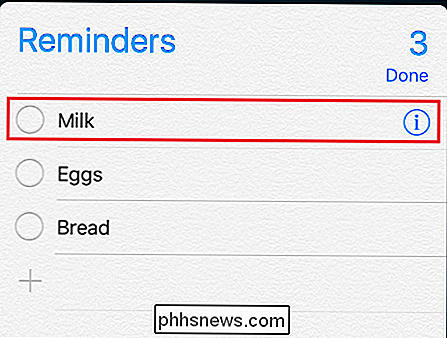
Si at du planlegger å gå til Safeway senere den dagen, og vil legge til en dagligvareliste til den. Begynn med å opprette listen i påminnelsesprogrammet (igjen, funnet på startskjermen), og velg deretter det lille ikonet som vises ved siden av den første oppføringen i reiseplanen. Herfra blir du tatt til følgende skjermbilde:
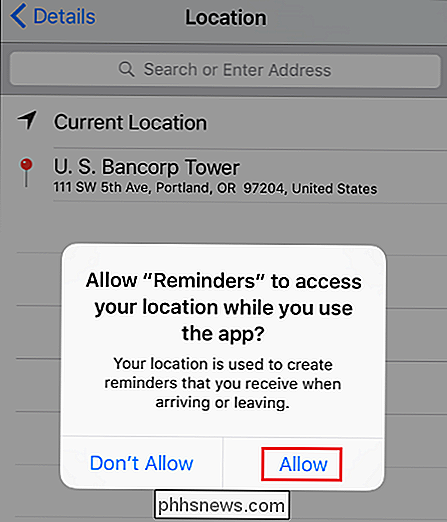
Når du er forbi denne siden, blar du ned til alternativet "Minn meg på et sted", og deretter oppgir du stedet du vil ha tilknyttet oppgaven.
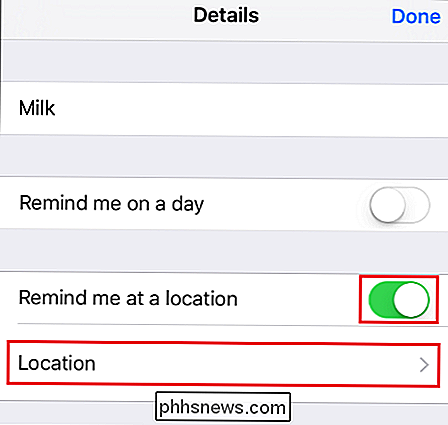
Hvis det er vellykket, skal påminnelsen ha en indikator like under den som ser slik ut:
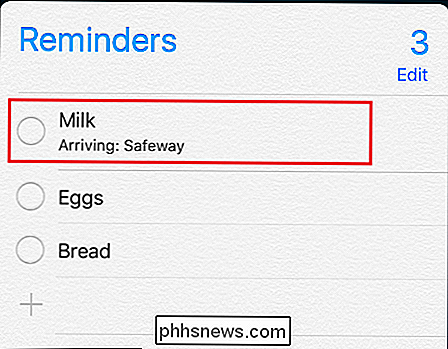
Når du har skrevet inn adressen, har du også muligheten til å endre om påminnelsen sendes når telefonen blir oppdaget som ankommer til en destinasjon, eller det kan skyves tilbake til å bare koble inn når det ser du allerede har gått. Dette er flott for ting som melk fordi det sørger for at du plukker opp alt du trenger før du er så langt unna at det ikke engang er verdt turen tilbake lenger.
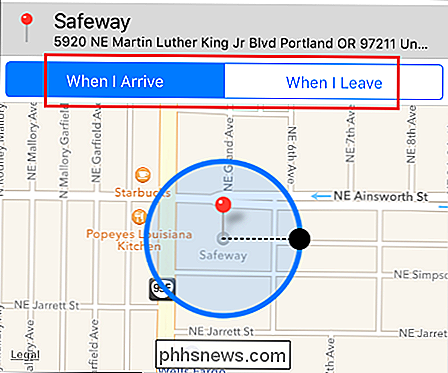
De kan finne vennene dine på et øyeblikk.
Takk til Apples egen proprietære funksjon "Finn mine venner", kan du bruke stedstjenester for å finne vennene dine uansett hvor de er i verden, samt sende din egen plassering enten via appen eller via individuelle tekstmeldinger.
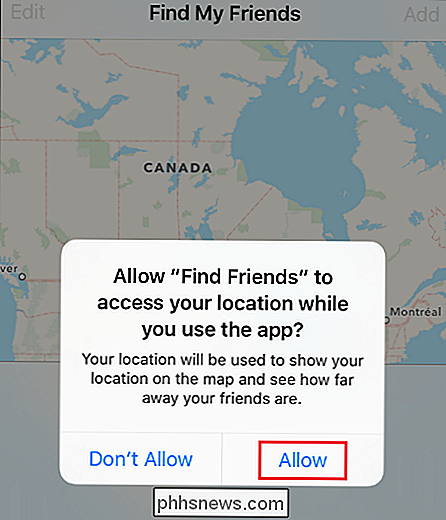
Til begynn å dele posisjonen din i Finn mine venner, bare åpne appen fra startskjermbildet og klikk på "Tillat" -knappen når du blir spurt av tillatelsesprompten. Nå er alle som har lagt til på kontoen, raskt i stand til å kikke hvor du er i verden uten at du trenger å snakke om det hele i telefonen.
Appen kan også brukes til å opprette en automatisk oppgave som vil skrive en bestemt person eller gruppe mennesker når telefonen din oppdager at du har forlatt et bestemt område, si for eksempel hjemmet ditt. For å sette opp hva Apple kaller en "Geofence", starter du med å finne appen Finn min venner, og deretter trykker du på "Me" -ikonet nederst på skjermen.
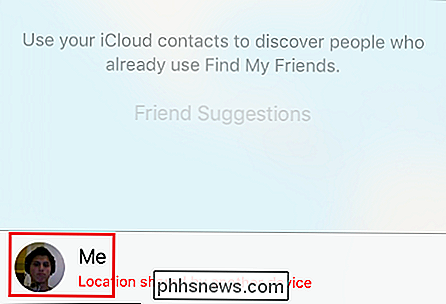
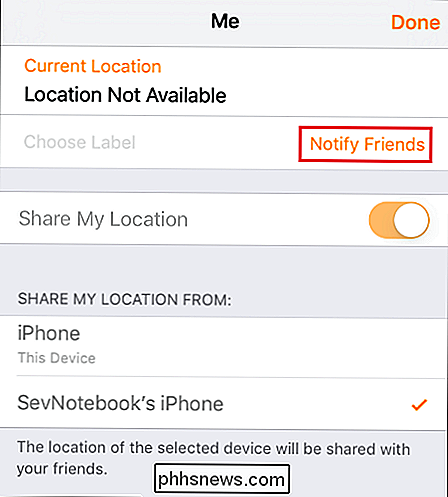
Velg deretter alternativet "Varsle venner", som vil ta deg til denne siden:
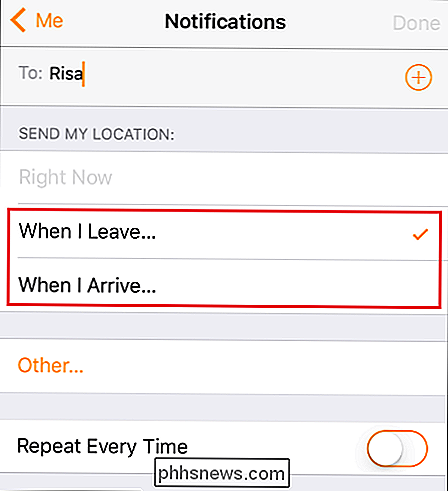
Velg "Annet", og skriv inn adressen din. Når du gjør det, ser du en sirkel som kan justeres for å sitte rett rundt huset ditt hele veien opp til størrelsen på byen du bor i hvis noen vil vite så snart du har begynt din reise.
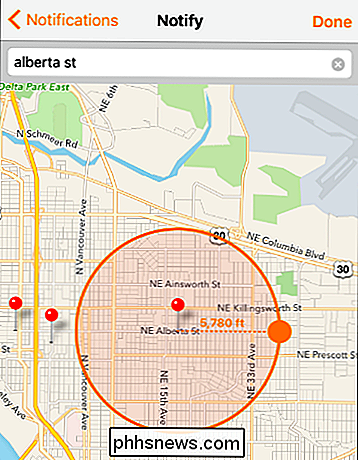
Etter at telefonen har oppdaget at du har forlatt den forhåndsdefinerte Geofence, vil alle på meldingslisten få en tekst som lar dem få vite at du er på vei! (Og akkurat som med påminnelsestrikken, kan du bytte mellom å ankomme eller gå på fly).
La på akkurat den rette tiden, hver gang
RELATED: Slik slår du av Facebook Messenger-posisjonssporing (hvis den er på)
Har en tannlegeavtale klokka 11.00, men et møte tilbake på kontoret klokka 12, men er ikke sikker på hvor lang tid det kan ta å pakke alt opp og komme dit til rett tid?
Vel , takket være funksjonen Time to Leave i iPhone's Calendar-app, kan du være sikker på at uansett hvor lenge du bruker stolen, får du tannboret, vil telefonen være klar til å påvirke trafikk og reisetid, slik at du blir varslet av det nøyaktige øyeblikket du bør gå uten å hoppe over et slag.
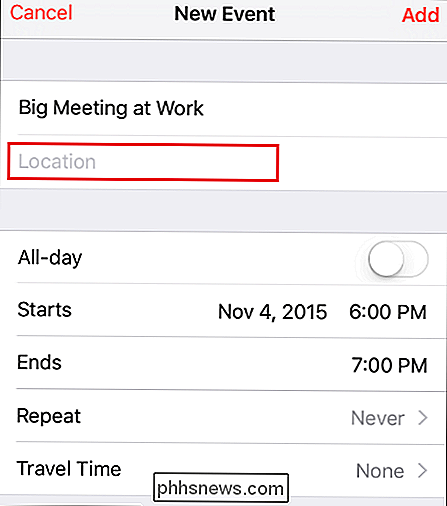
Neste gang du har en begivenhet som du definitivt ikke kan være sen for, legger du til plasseringen når du skriver den inn i kalenderen din:
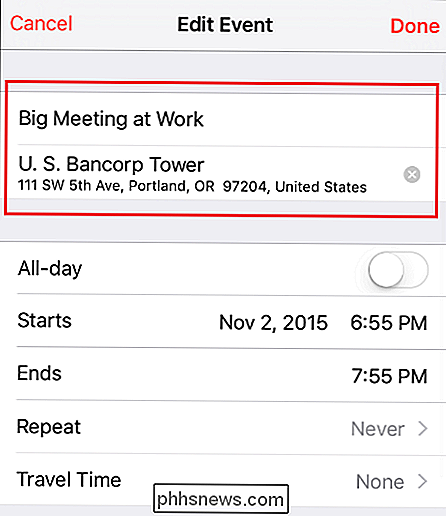
Neste, kontroller at du er slått på "Time to Leave" -innstillingen i Innstillingene app. For å finne denne bryteren, start først ved å skrive inn Innstillinger-appen. En gang her, bla ned til «E-post, kontakter og kalendere» og se etter alternativet "Standard Alert Times".
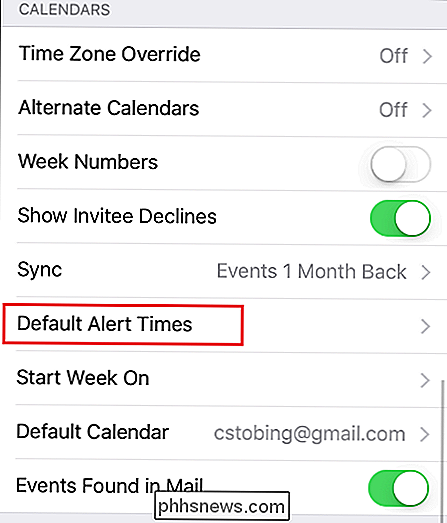
Normalt vil dette bli slått på som standard, men det kan noen ganger deaktiveres av visse tillatelser under Begrensninger.
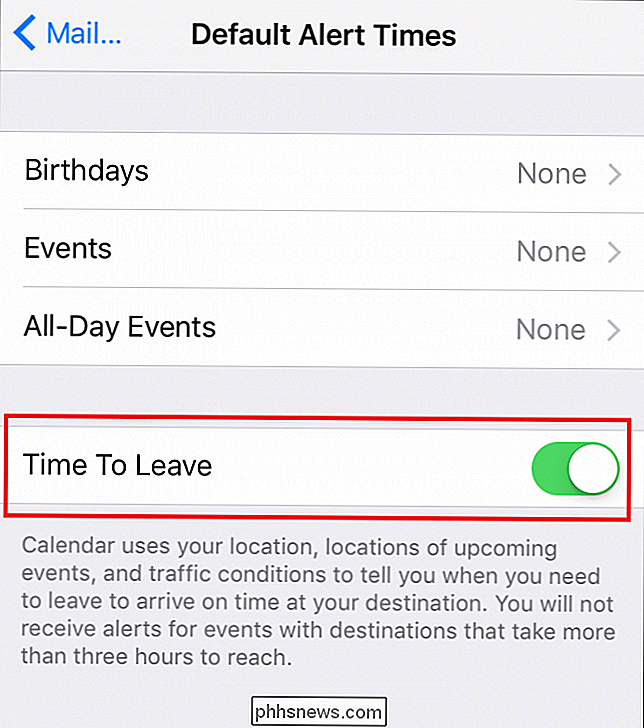
Slå på denne, og neste gang du har noen kalenderhendelser som kommer opp, vil telefonen automatisk planlegge seg for å sende et varsel et par minutter foran hvor lang tid det ville ta å kjøre der med nåværende Apple Maps trafikkdata innlemmet i Estimatet.
Dessverre er denne funksjonen bare tilgjengelig med veibeskrivelse for nå, så hvis du planlegger å gå, sykle eller ta bussen, bør du sette en tidsbestemt påminnelse i stedet.
Administrer plasseringstjenester i personvern
RELATERT: Slik administrerer du programtillatelser på iPhone eller iPad
Selvfølgelig er ikke alle appene opprettet like, og det er fortsatt noen få der ute som unødvendig gjør GPSen til å fungere når du ikke ser.
For å sikre at batteriet varer så lenge som mulig, kan du selvstendig styre hvilke apper som har tilgang til posisjonen din, og som er sperret fra å slå den på ved å bruke Privacy-menyen i Apples Innstillinger-app for iPhone. For å gjøre dette, starter du ved å åpne Innstillinger og navigere til fanen Personvern.
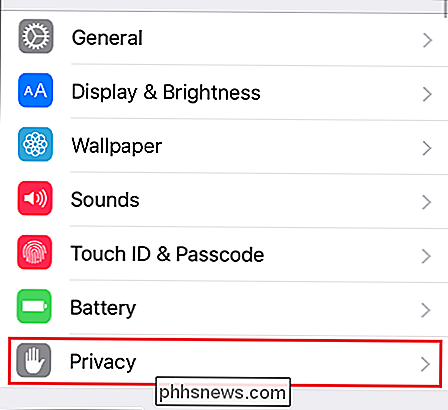
En gang her ser du en kategori rett øverst merket "Location Services".
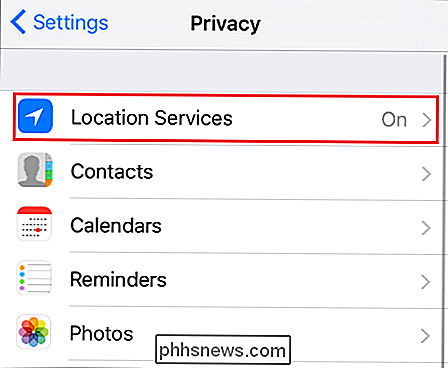
Klikk på dette, og du vil bli tatt til følgende skjermbilde:
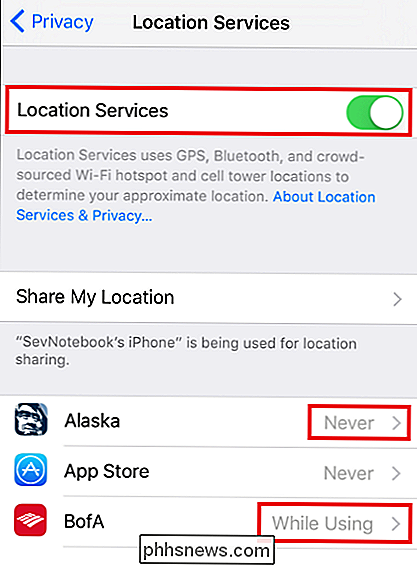
Her kan du enten slå Fullstendig Slett Lokaliseringstjenester med en veksle, eller administrere hvilke apper som kan bruke funksjonen i hvert enkelt tilfelle. Dette er nyttig hvis du finner deg selv ved hjelp av Maps-appen ofte, men vil fortsatt ikke ha andre mindre anerkjente apper for å få sine votter på GPS-informasjonen din uten at du vet om det.
"De er en drenering på batteriet "Eller" de invaderer ditt privatliv "er to av de mest sputterte argumentene mot å holde plasseringstjenester aktivert, og det kan være lurt å deaktivere Facebook fra å kunne få tilgang til posisjonen til enhver tid. Dette i bakhodet, bortsett fra de få utvalgte tilfellene hvor en skurkaktig app overgår det, kan Location Services fortsatt vise seg å være et nyttig og praktisk tillegg til smarttelefonens arsenal med nyttige funksjoner.

Slik setter du inn standard korte og lange dato og klokkeslettformater som brukes i Word
Setter inn dato og klokkeslett som automatisk oppdateres til et dokument, kan være nyttig. Det er mange formater for datoen og klokkeslettet som du kan velge i dialogboksen "Dato og klokkeslett", og du kan kontrollere hvilke formater for hver som er tilgjengelig. RELATED: Slik setter du enkelt inn formatert dato og tid i Microsoft Word Når du setter inn dato og / eller klokkeslett ved hjelp av dialogboksen "Dato og klokkeslett", har du kanskje lagt merke til "Set as Default" -knappen.

Slik fjerner eller sletter du mine nyeste dokumenter i Windows
Leter du etter en måte å slette den nyeste dokumentlisten i Windows? Hater du ikke hvor mange ting Windows-spor, som alle de siste dokumentene du har åpnet i et hvilket som helst program? Visst, det meste bryr jeg meg ikke om og la den være aktivert, men det er tider når du helst vil at dataene ikke er synlige, det vil si når du er på en delt datamaskin eller en offentlig datamaskin.Hvis d



